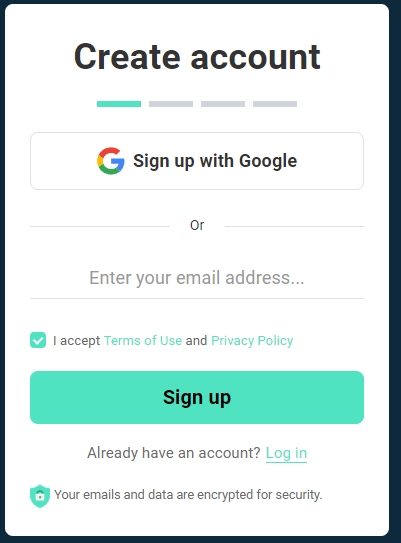A IA generativa da Apple, Apple Intelligence, também gera alguns relatórios de uso. Veja como desativar o Apple Intelligence Report no macOS.
Os tão esperados recursos de IA da Apple, apelidados de Apple Intelligence, foram lançados para a maioria das plataformas Apple em hardware recente. A recepção pública tem sido, digamos, menos entusiasmada – com alguns relatórios alegando que até 73% dos usuários da Apple não têm interesse na tecnologia.
Outros, como a BBC, reclamaram que a Apple Intelligence não está pronta para o horário nobre – com os dispositivos da Apple reportando manchetes erradas após a criação de resumos.
Relatórios da mídia também surgiram sobre o aumento maciço dos requisitos de armazenamento em dispositivos nos quais o Apple Intelligence está habilitado. Isso ocorre porque o Apple Intelligence funciona silenciosamente em segundo plano – coletando e analisando silenciosamente informações no seu dispositivo enquanto ele está ligado.
Em alguns casos, foi relatado que os requisitos de armazenamento do Apple Intelligence aumentaram de 4 GB para 7 GB iniciais por dispositivo – e esse requisito aumenta de tamanho com o tempo. O aumento dos requisitos de armazenamento do Apple Intelligence pode levar a um desempenho mais lento.
A Apple prometeu recursos modulares de IA no futuro para que os usuários possam baixar apenas as partes específicas de IA que desejam usar para economizar recursos do dispositivo.
Alguns recursos do Apple Intelligence, como o Image Playground, podem não agradar a todos os usuários da Apple.
A Apple também tentou garantir aos usuários que o Apple Intelligence é seguro e preserva a privacidade do usuário. Um aspecto de como isso é feito é fornecer relatórios de inteligência da Apple – basicamente resumos de texto de quais solicitações de IA foram realizadas localmente em dispositivos e nos servidores Private Cloud Compute (PCC) da Apple.
Sem entrar em todos os detalhes técnicos, o PCC utiliza um inferência personalizada servidor que a Apple chama de The Inference Engine (TIE). PCC também usa uma estrutura Apple Metal personalizada chamada MetalML que usa shaders gráficos e kernels de computação para computação de inferência.
Quando o Apple Intelligence envia solicitações de IA ao PCC, ele as envia para um nó PCC que está executando uma instância do TIE.
Todas as solicitações Apple PCC são criptografadas quando enviadas à Apple, portanto, presumivelmente, mesmo a Apple não tem acesso para solicitar o conteúdo.
Para a seção rápida de instruções deste artigo para relatórios do macOS, vá até o final em “Relatórios do Apple Intelligence no macOS” – mas você deve primeiro entender o histórico de como o Apple Intelligence funciona no seu Mac.
Você precisará habilitá-lo para usá-lo
Por motivos de privacidade, o Apple Intelligence está desativado por padrão. Para ativá-lo, você precisará ativá-lo nas configurações do sistema ou no aplicativo Configurações do seu dispositivo. No iPhone, o Apple Intelligence só funciona no iPhone 15 Pro, 15 Max ou iPhone 16 ou 16 Pro. Você também precisará do iOS 18.1 ou posterior para dispositivos iOS.
Para Macs, você precisará de um Mac baseado em Apple Silicon e do macOS Sequoia 15.2 ou posterior. Mais atualizações do Apple Intelligence virão da Apple em 2025 e além.
Atualmente, o Apple Intelligence é suportado apenas em alguns idiomas: nomeadamente versões localizadas de inglês para os EUA, Canadá, Reino Unido, Irlanda, Nova Zelândia e África do Sul. A Apple prometeu mais suporte a idiomas em um futuro próximo.
Observe que mesmo que o seu dispositivo esteja configurado para usar um desses idiomas, o Apple Intelligence ainda não funcionará na UE ou na China continental por motivos legais. A Apple está atualmente trabalhando para levar o Apple Intelligence para esses países.
Ativando o Apple Intelligence no macOS
Para ativar o Apple Intelligence, abra o Configurações do sistema aplicativo no seu Mac e clique em Inteligência Apple e Siri na coluna à esquerda.
No Inteligência Apple e Siri painel, clique no Obtenha inteligência da Apple botão. Ao fazer isso, você receberá uma pequena folha com resumos do que está instalando e um link para mais informações sobre privacidade.
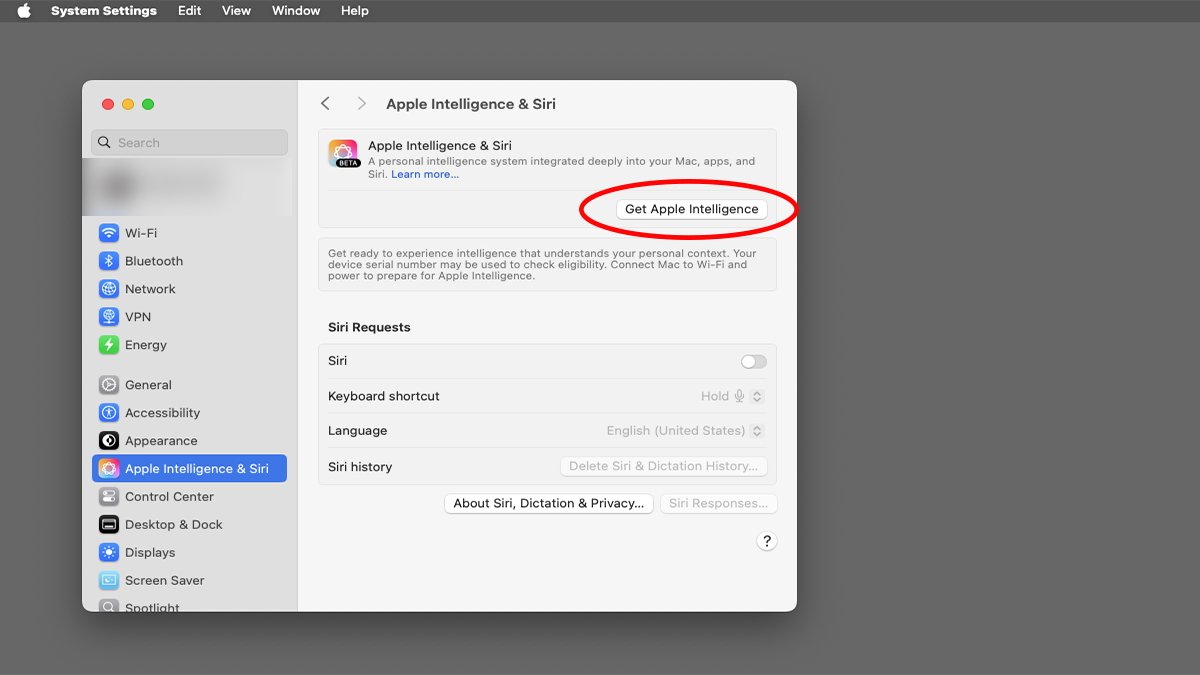
Instale o Apple Intelligence no aplicativo Configurações do sistema.
A seguir, clique Configurar agora para começar a ativar o Apple Intelligence – mas leia primeiro o aviso abaixo.
Há também um link sobre como a Apple gerencia seus dados. Observe que quando você ativa o Apple Intelligence, ele começa a coletar informações sobre o seu Mac e os dados nele contidos. Se você não quer isso, não ligue.
Como o Apple Intelligence inclui Ferramentas de Escrita, ele pode ou não coletar informações sobre qualquer escrita que você fizer no seu dispositivo. Siri e Search agora também funcionam coletando dados e agora também estão vinculados ao Apple Intelligence.
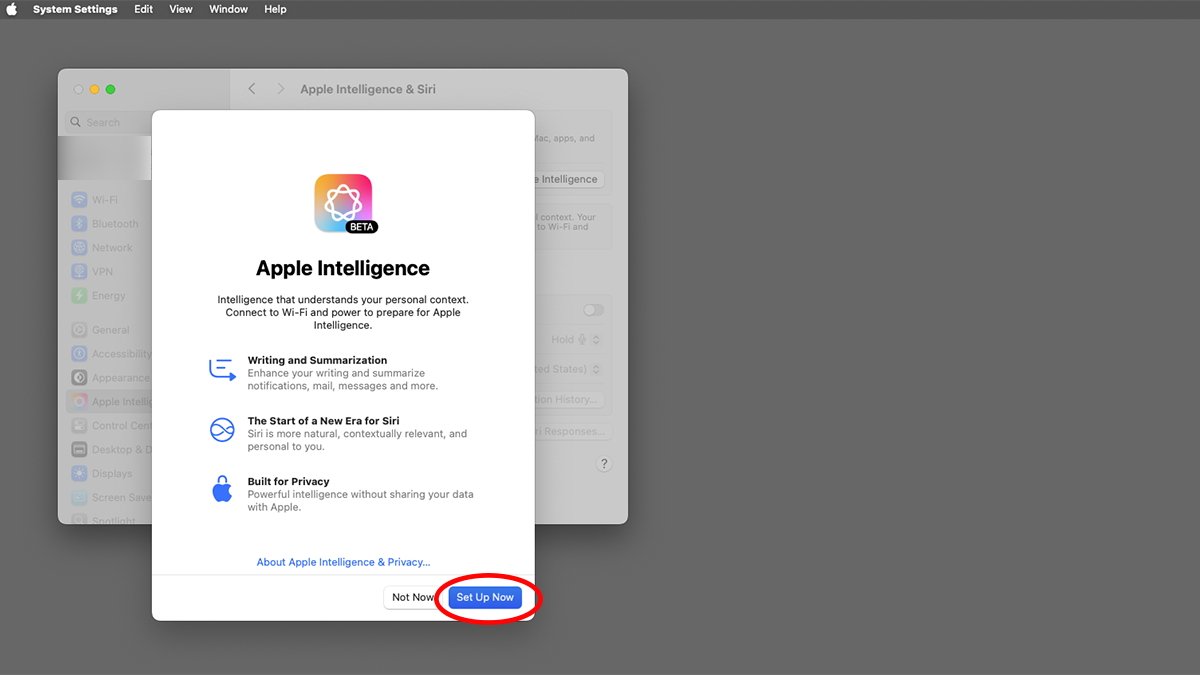
Clique em “Configurar agora” para finalizar a instalação.
Os dados que a Apple coleta são processados em seus servidores Private Cloud Compute (para tarefas complexas) e no seu dispositivo localmente. Ao adicionar aprendizado de máquina ao macOS e iOS, o Apple Intelligence pode entender melhor quais são seus interesses e gostos e como ele pode funcionar em seu dispositivo para fornecer as informações que você procura.
Existem algumas outras notas no aplicativo Configurações do sistema que a Apple fornece para informar como ela usa seus dados:
“As informações enviadas à Apple relacionadas às suas pesquisas são usadas para processar sua solicitação e para desenvolver e melhorar os resultados da pesquisa, como usar suas consultas de pesquisa para ajustar os modelos de pesquisa. Elas não estão vinculadas à sua conta Apple ou endereço de e-mail.
As informações agregadas podem ser usadas para melhorar outros produtos e serviços Apple. A Apple também pode enviar um conjunto limitado e amostrado aleatoriamente de consultas de pesquisa para ferramentas de pesquisa com a finalidade de avaliar e melhorar o desempenho e a qualidade da Pesquisa”.
Além disso, observe que a coleta de seus dados não se limita apenas à Apple. Ao clicar Configurar agora e, em seguida, concordando que você também autoriza a Apple a enviar seus dados para “provedores de serviços terceirizados confiáveis”.
Portanto, esteja ciente das implicações para suas informações e dados ao usar o Apple Intelligence. Há também uma seção onde você pode desativar manualmente quais aplicativos Siri e Search podem aprender – mas os desenvolvedores precisam incluir esse suporte para isso.
Baixando e ChatGPT
Depois de ativar o Apple Intelligence no seu Mac, ele começará a baixar o software, incluindo modelos de linguagem (LMs) usados na análise de IA. Isso pode levar algum tempo e o software tem vários gigabytes de tamanho.
A Apple também adicionou suporte para ChatGPT da OpenAI no macOS e no iOS 18.2 e posterior. Para ativar o ChatGPT, vá para Configurações do sistema-> Apple Intelligence e Siri e procure ChatGPT no Extensões seção.
Você precisará clicar no Configurar botão ao lado Usar ChatGPT para habilitá-lo. Há também um controle deslizante para ativar os prompts do ChatGPT no Siri.
A Apple tem uma página que descreve como usar os serviços ChatGPT no Mac.
Depois que esses recursos estiverem implementados e funcionando, o Apple Intelligence começará a coletar e enviar informações em segundo plano continuamente até você desligá-lo.
Relatórios de inteligência da Apple no macOS
Para ver o que o Apple Intelligence tem feito no seu Mac, acesse Configurações do sistema->Privacidade e segurança->Relatório de inteligência da Apple e defina a duração do relatório clicando no menu pop-up à direita. Existem apenas três opções atualmente:
- 15 minutos
- 7 dias
- Desligado
Conforme avisa o painel de configurações, o relatório pode incluir dados pessoais, como mensagens e textos inseridos em ferramentas de escrita.
Para ver o relatório, clique no botão Atividade de exportação botão:
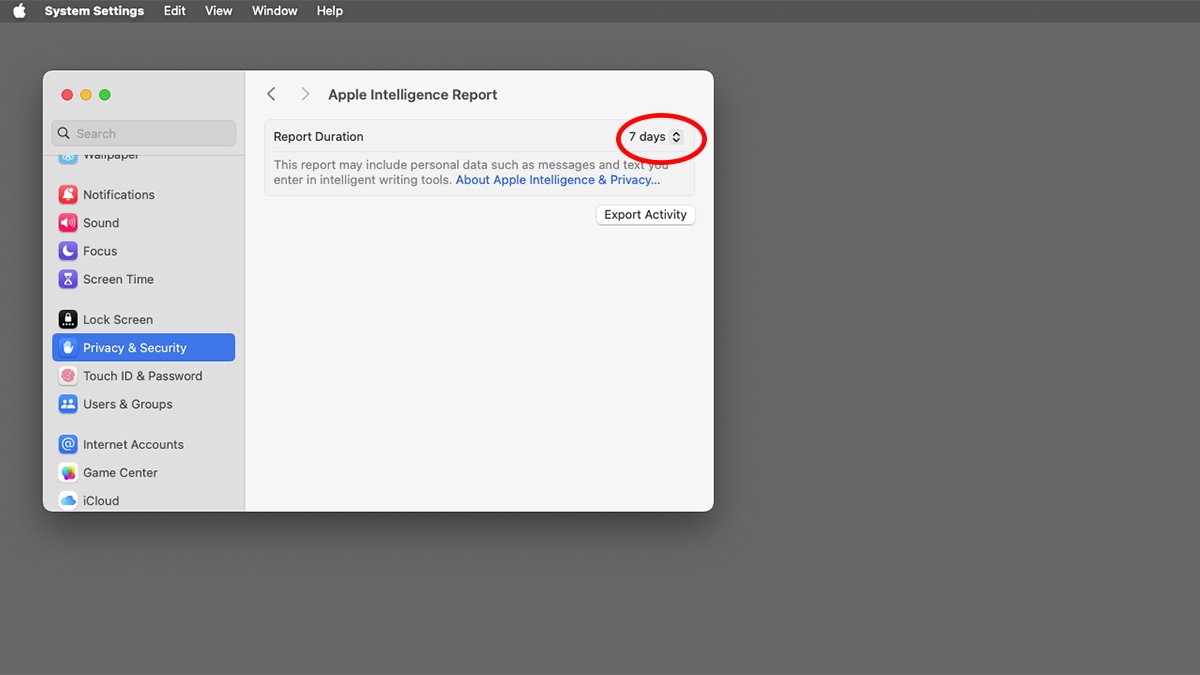
Defina a duração do relatório no menu pop-up à direita.
Ao fazer isso, você obterá o painel Salvar de arquivo padrão, onde poderá dar um nome ao relatório e onde deseja salvá-lo. O relatório é exportado no formato JSON (JavaScript Object Notation).
Você pode ler o relatório abrindo-o em qualquer editor de texto compatível com JSON ou ver os dados JSON brutos abrindo-o em qualquer editor de texto simples, incluindo o ambiente de desenvolvimento TextEdit ou Xcode da Apple. Alguns editores JSON de terceiros podem formatar os dados JSON para facilitar a leitura.
Além disso, consulte nosso artigo mais detalhado Como ler o Apple Intelligence Report no iOS 18.1 para obter informações sobre o que está contido no relatório.
Essencialmente, no topo do relatório estão dois JSON nós nomeado modelRequests e privateCloudComputeRequests.
Cada um desses nós contém uma matriz de solicitações, cada elemento da matriz contém os próprios dados da solicitação.
Cada solicitação contém um carimbo de data/hora, informações do dispositivo, do servidor e o texto criptografado da própria solicitação (que você não conseguirá ler).
Para virar desligado Relatórios de inteligência da Apple inteiramente, basta definir o menu pop-up acima para Desligado. Isso interrompe a coleta de informações sobre como a Apple Intelligence está fazendo solicitações.
Observe que, ao fazer isso, todos os dados do relatório coletados atualmente serão apagados – e não há como recuperar os dados depois de excluídos.
O Apple Intelligence Report não contém muitas informações úteis sobre o usuário, mas resume quais solicitações foram feitas, quando foram feitas e onde foram processadas.
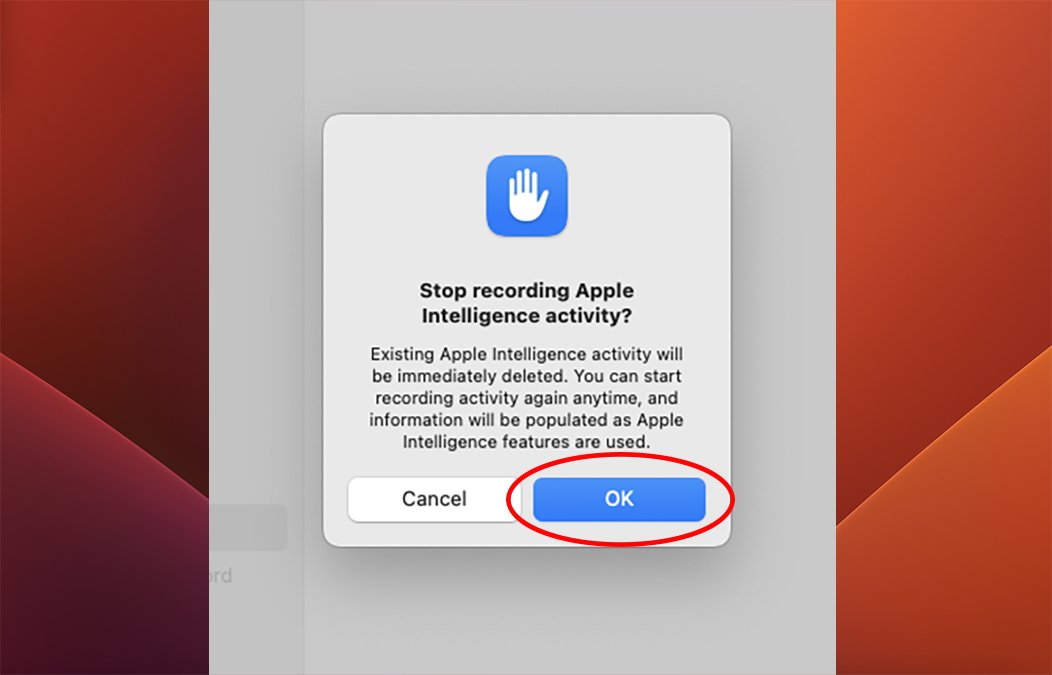
Ao desativar o Apple Intelligence Reports, todos os dados do relatório serão perdidos.
Detalhes técnicos
O primeiro nó JSON no relatório (modelRequests) contém solicitações para solicitações locais e PCC. O segundo nó (privateCloudComputeRequests) contém metadados usado em solicitações PCC, incluindo:
- pipelineKind
- parâmetros de pipeline
- certificados
Eles podem ser resumidos aproximadamente como:
pipelineKind – Atualmente sempre sempre “tie-cloudboard-apple-com” que indica que a solicitação foi enviada para um nó PCC que está executando um TIE.
pipelineParameters – Parâmetros de solicitação adicionais que são visíveis para o Gateway PCC para decisões de roteamento, como modelos ou adaptadores.
atestados – Uma matriz de pacotes de atestados de nós PCC para os quais o dispositivo liberou a chave de criptografia de dados. Observe que sem esta chave o PCC não consegue ler as solicitações.
Cada pacote de atestados contém um buffer de protocolo (Protobuf) do Google, que define como os dados do pacote devem ser formatados. Protobufs são essencialmente construções de passagem de mensagens para troca serializada de informações.
Cada pacote contém um ou mais AttestationBundle estruturas de mensagens que contêm uma contagem de bytes, ID do ticket, informações de hash (criptografia), carimbo de data/hora e muito mais.
Existem várias outras estruturas em cada pacote para informações adicionais de segurança e criptografia. Todos os pacotes de atestado PCC são sensíveis ao tempo e não podem ser descriptografados após um determinado tempo (google.protobuf.Timestamp key_expiration). Isso garante que os pacotes não possam ser interceptados e armazenados para uso posterior.
Os pacotes também estão vinculados à sua chave de criptografia de solicitação (REK) codificada e ao nó PCC inicial específico, que também contém um ID de sistema operacional exclusivo – garantindo que as solicitações enviadas não possam ser copiadas ou sequestradas por outros nós PCC ou atores mal-intencionados.
Cada solicitação também contém um certificado de chave de identidade do data center (DCIK) pertencente a um nó PCC confiável em execução em um dispositivo Apple Silicon verificado.
Essas medidas de segurança de integridade de hardware tornam praticamente impossível que uma solicitação PCC seja enviada ou processada por hardware falso ou malicioso, mesmo por hardware Apple Silicon genuíno que tenha sido adulterado.
No geral, os Apple Intelligence Reports fornecem uma visão útil do que o Apple Intelligence está fazendo em seus dispositivos e no PCC. Esperançosamente, a Apple expandirá esses relatórios no futuro para fornecer mais informações sobre o que a Apple Intelligence está realmente fazendo.
Para iOS, consulte também Como obter Apple Intelligence.